| 总体导航图 | 学习指南 |
|
|
|
|||||||||
| < 知识点要求 | |
| = 了解图层蒙版的作用 | = 掌握使用图层蒙版技术显示图层内容的方法 |
对于初学者,要理解图层蒙板。首先要知道图层蒙板有两个用处,一、图层蒙板可以隐藏或展示图像的区域;二、图层蒙板可以将不同图层上的图像掺混到一起,以成拼贴画的效果。而且图层蒙板对背景层不起作用。
你可以遵循以下步骤实现图层蒙板的第一个作用:
1、打开Photoshop目录下samples文件夹,选择Ducky.tif。
2、复制背景层生成新的一层Layer1,在该层随意做一个选区,并使背景层不可见。
3、选择菜单命令Layer--Add layer mask--Reveal selection。
4、选择画笔工具,前景色为白色。在图像边缘画上几笔,看看有什么效果。哇,太神奇了,竟然可以通过画笔把隐藏区域展示出来。效果如图所示。
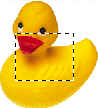 |
选择Layer--Add layer mask--Reveal selection |
 |
前景色设为白色 ,用画笔工具在图像边缘描画 --------→ |
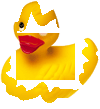 |
在选择Layer--Add layer mask时出现的子菜单有四种选择。
- Reveal All:加到激活图层上的图展蒙板显示为白色。它可以使用户在该图层上看到全部图像,直至用黑色来对图像绘图而隐藏像素、用灰色来绘图生成半透明效果,或给蒙板加上渐变。
- Hide All:加到激活图层上的图层蒙板显示为黑色,并将图层上图像的像素隐起来,直到用户用白色或灰色绘图,或给图层蒙板加上一个渐变
。
- Reveal Selection:该选项只当图像图层有激活的选择区时才有效。图像中所选择的区域被展示出来,并在图层蒙板缩略图中显现为白色。而选择区外面为黑色,这样就将图像上的一部分隐藏起来。
-
Hide Selection:该选项只当图像图层有激活的选择区时才有效。图像中所选择的区域被隐藏起来,并在图层蒙板缩略图中显现为黑色。而选择区外面为白色,这样就将图像上的一部分展示起来。
| ~ 课后练习 |
| ~ 练习例题 |
|
|
|
|
|
| 版权所有 | |
| Copyright ©2000-2001 | |